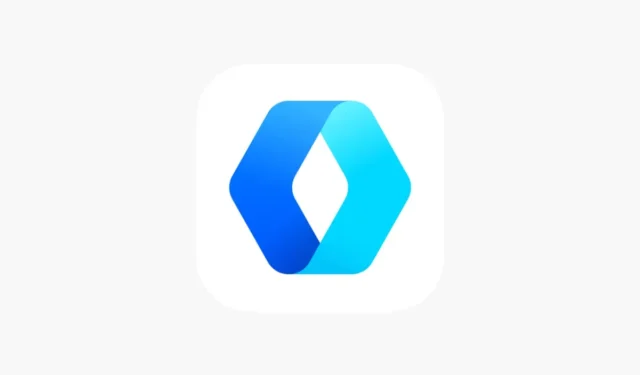
Transferir arquivos entre dispositivos Android e iOS historicamente representa desafios para os usuários. Com dispositivos Android sem suporte para AirDrop e iPhones não compatíveis com Quick Share, encontrar um método confiável tem sido complicado. No entanto, a OnePlus, em colaboração com a OPPO e a Realme, lançou uma nova solução de compartilhamento de arquivos chamada Share with iPhone / O+ Connect . Este novo recurso visa simplificar o processo de compartilhamento de arquivos entre plataformas. Abaixo, descrevemos como utilizar o aplicativo O+ Connect para transferir arquivos de um dispositivo OnePlus para um iPhone e avaliar seus benefícios potenciais em comparação com os métodos existentes.
Pré-requisitos
- Certifique-se de que seu dispositivo OnePlus esteja atualizado para o OxygenOS 15. Uma lista de modelos OnePlus compatíveis que receberão esta atualização pode ser encontrada online.
- Baixe o aplicativo O+ Connect da App Store no seu iPhone e conceda as permissões necessárias para conectividade.
Transferindo arquivos do OnePlus para o iPhone usando o O+ Connect
- Abra o aplicativo O+ Connect no seu iPhone.
- Selecione os arquivos ou imagens que deseja enviar do seu dispositivo OnePlus e toque na opção Compartilhar .
- No menu de compartilhamento, escolha Compartilhar com iPhone .
- Seu telefone OnePlus ativará automaticamente seu ponto de acesso Wi-Fi, exibindo iPhones disponíveis executando o aplicativo O+ Connect.
- Selecione o iPhone de destino para o qual você deseja enviar os arquivos.
- No seu iPhone, aceite o arquivo recebido e selecione Entrar para se conectar ao ponto de acesso.
- Aguarde a conclusão da transferência, certificando-se de que ambos os dispositivos permaneçam próximos para uma conexão estável.
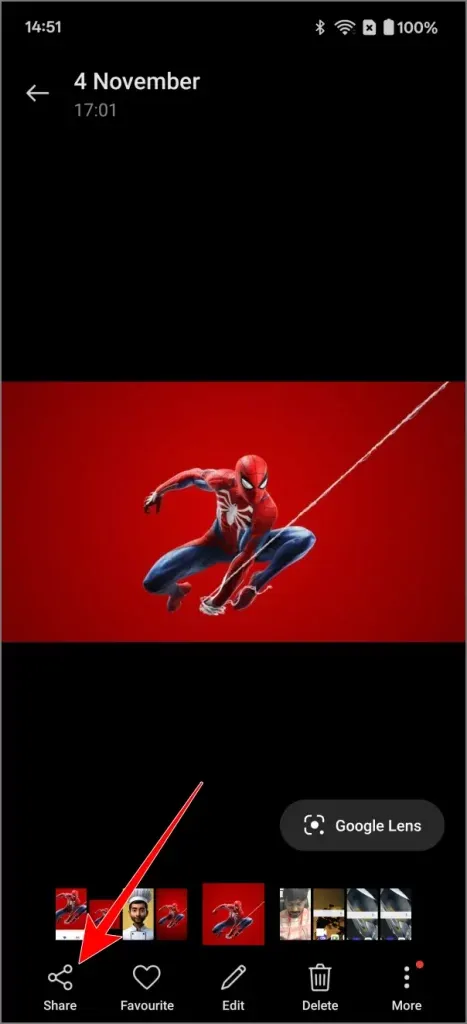
Após a conclusão da transferência, os arquivos transferidos poderão ser encontrados no aplicativo Fotos ou Arquivos do seu iPhone, e o ponto de acesso do seu OnePlus será desligado automaticamente.
Transferindo arquivos do iPhone para o OnePlus usando o O+ Connect
O aplicativo O+ Connect também facilita o compartilhamento de arquivos de um iPhone para um dispositivo OnePlus. Aqui estão os passos:
- No seu iPhone, escolha o arquivo ou imagem que deseja compartilhar e toque na opção Compartilhar .
- Selecione o aplicativo O+ Connect no menu de compartilhamento.
- No seu dispositivo OnePlus, ative a opção Compartilhar com iPhone nas configurações rápidas ou navegue até Ajustes > Conexão e Compartilhamento > Compartilhar com iPhone .
- Seu OnePlus ficará em espera pelos próximos 10 minutos, permitindo que os iPhones se conectem. Toque no nome do seu telefone OnePlus no seu iPhone para iniciar a transferência.
- Confirme a conexão do ponto de acesso tocando em Entrar .
- No seu OnePlus, aceite o arquivo recebido para iniciar a transferência.
- Conclua o processo mantendo-se próximo para garantir uma conexão forte durante toda a transferência.

Após o compartilhamento, os arquivos ficarão acessíveis pelo aplicativo Fotos ou Arquivos no seu dispositivo OnePlus, com o ponto de acesso sendo desativado automaticamente após a transferência.
Insights finais sobre O+ Connect para transferências de arquivos
A implementação do recurso O+ Connect como parte do OxygenOS 15 oferece um método simplificado para transferir arquivos entre dispositivos OnePlus e iPhone. No entanto, ele não tem vantagens significativas sobre soluções estabelecidas. Aplicativos alternativos, como o LocalSend , são de código aberto e multiplataforma, suportando transferências de arquivos entre vários sistemas, incluindo Android, iOS, Windows, Mac e Linux.
Além disso, o O+ Connect não corresponde à velocidade do AirDrop e do Quick Share, que são notavelmente mais rápidos. Embora elimine a necessidade de baixar software adicional em dispositivos OnePlus, os usuários do iPhone ainda devem instalar o aplicativo O+ Connect.
Em resumo, embora ter uma opção de transferência nativa melhore a conveniência do usuário, pode não melhorar drasticamente a experiência geral. No entanto, é uma adição bem-vinda ao cenário de compartilhamento de arquivos.



Deixe um comentário